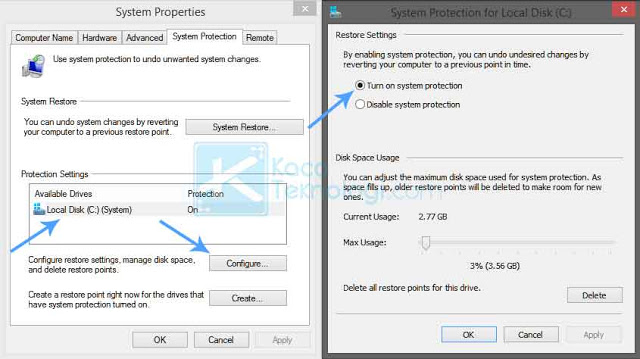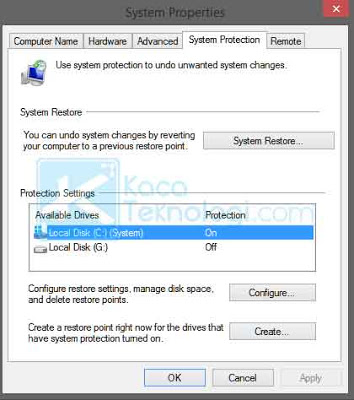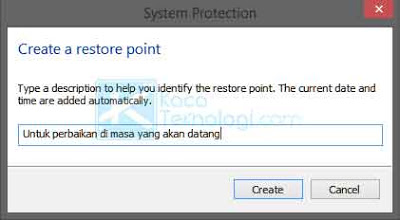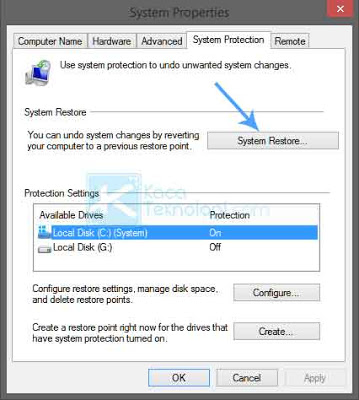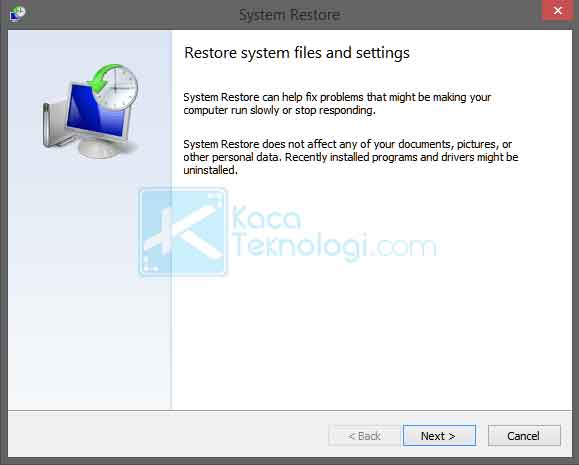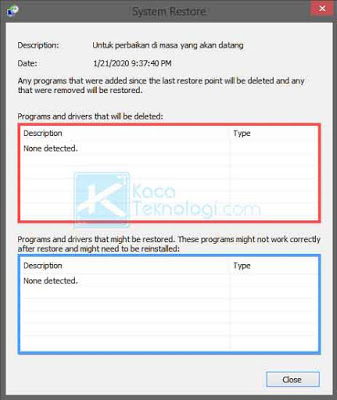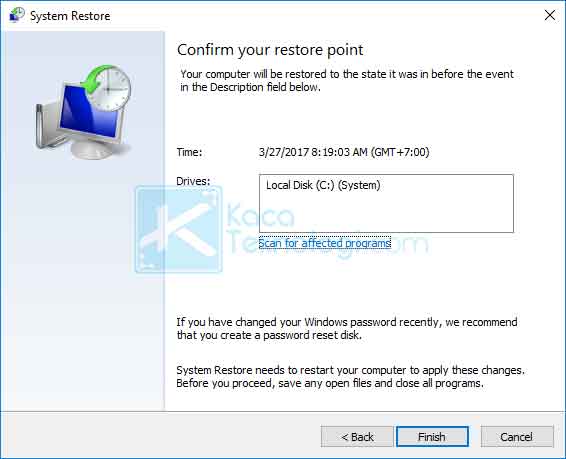KacaTeknologi.com – Apa itu Restore Point/System Restore serta fungsinya pada Windows? dan bagaimana cara membuatnya baik pada Windows 7, 8, dan 10? lalu kapan waktu yang tepat untuk membuat restore point ini? artikel ini akan menjelaskan tuntas semua materi tentang system restore.
Mungkin Anda seringkali frustasi ketika komputer/laptop mengalami error dan ketika Anda membawanya ke tempat servis biasanya teknisi malah mengatakan “install ulang aja” atau “wah.. ini sih harus diinstall ulang kayanya” pernyataan tersebut memang terkadang menjengkelkan jika kerusakan yang terjadi pada komputer kita ini tidak terlalu parah sebenarnya.
Lalu bagaimana caranya agar ketika Anda mengalami error pada komputer, Anda hanya perlu mengembalikan ke pengaturan awal sehingga tidak perlu instal ulang karena hanya akan menghabiskan waktu dan biaya.
Apa itu Restore Point/System Restore?
Pengertian System Restore/Pengembalian Sistem/Titik Pengembalian atau dikenal dengan sebutan Restore Point adalah fitur Windows yang berfungsi untuk mengembalikan semuanya menjadi seperti semula (sesuai titik pengembalian Windows dibuat) yang dapat membantu Anda untuk mengatasi masalah yang terjadi pada komputer/laptop.
Kapan Waktu yang Tepat Untuk Membuat Restore Point/System Restore?
Mudahnya seperti ini, kita anggap bahwa Anda ini akan melakukan perubahan pada komputer Anda baik dari segi sistem, aplikasi dan sebagainya. Namun, Anda takut jika perubahan yang dilakukan akan berakibat fatal bagi komputer dan Anda tidak mau kehilangan semua komponen penting dalam komputer termasuk data. Maka fitur inilah yang akan membantu Anda memecahkan kekhawatiran tersebut.
Selain itu, fitur ini juga cocok jika tiba-tiba komputer Anda ini terkena virus dikarenakan men-download aplikasi bajakan misalnya. Atau, Windows sedang updating dan tiba-tiba malah timbul blackscreen.
Intinya, fitur ini dibuat untuk mengantisipasi jika di masa yang akan datang komputer Anda akan mengalami error baik dikarenakan virus, error update, atau perubahan yang Anda lakukan sendiri tanpa harus menginstal ulang dan menghapus seluruh data pada komputer.
Apakah Restore Point/System Restore Akan Menyimpan (Backup) Personal File Kita?
Bagaimana Restore Point/System Restore Mempengaruhi Aplikasi Pada Komputer Saya?
Apakah Restore Point/System Restore Akan Menghapus Semua Jenis Virus/Malware?
Cara Mengaktifkan Restore Point / System Restore
- Untuk yang pertama, Anda bisa ketikkan “Restore” pada menu pencarian Windows kemudian pilih Create a restore point.
- Nanti akan muncul jendela baru, silakan Anda pilih harddisk yang ingin Anda aktifkan fiturnya.
- Selanjutnya, klik configure pada harddisk yang dipilih.
- Pilih “Turn on system protection” → geser slider Max Usage untuk menentukan penyimpanan memori → klik Apply → lalu klik OK.
Cara Membuat Restore Point / System Restore di Windows
- Ketikkan “Restore” pada menu pencarian dan klik pada Create a restore point.
- Pilih harddisk / hard drive yang akan dibuat system restore-nya kemudian klik Create.
- Selanjutnya, isikan deskripsi untuk memudahkan Anda apabila titik pengembalian akan digunakan nanti, kemudian klik Create.
- Tunggu beberapa saat sampai proses selesai.
- Jika terdapat tulisan “The restore point was created successfully.” maka pembuatan titik pengembalian berhasil.
Cara Mengembalikan / Restore Windows ke Tanggal Tertentu atau Tanggal Sebelumnya
- Seperti biasa, silakan Anda masuk ke menu System Protection. Caranya sama seperti yang dijelaskan di atas ^.
- Pada menu tersebut, sekarang kita pilih System Restore.
- Pada halaman welcome, Anda cukup klik Next saja.
- Selanjutnya, pilih restore point yang tadi Anda buat kemudian klik “Scan for affected programs” untuk mengidentifikasi program atau aplikasi mana saja yang akan dihapus ketika proses restore Windows ini.
- Anda akan melihat dua daftar utama, pada bagian yang diberi warna merah adalah aplikasi yang akan dihapus oleh sistem. Sedangkan yang diberi warna biru adalah yang tidak akan dihapus oleh sistem namun mungkin Anda perlu menginstalnya kembali jika aplikasi tidak bisa bekerja dengan baik.
- Jika sudah cukup klik Close lalu klik Next.
- Sistem akan meminta konfirmasi, apakah Anda benar-benar yakin ingin mengembalikan ke titik pengembalian awal? jika iya, silakan klik Finish.
- Nanti akan muncul peringatan “Once started, System Restore cannot be interrupted. Do you want to continue?” yang berarti bahwa ketika proses restore berlangsung Anda tidak bisa melakukan aktivitas apapun bahkan jangan sekali-kali mematikan komputer/laptop secara paksa. Klik Yes untuk melanjutkan.
- Tunggu beberapa saat kurang lebih 15 menit sampai proses selesai. Jika sudah selesai, Windows akan otomatis berjalan sesuai titik yang sudah Anda buat.